HP Z Display Z30i 30-inch IPS LED Backlit Monitor Manuel d'utilisateur
Naviguer en ligne ou télécharger Manuel d'utilisateur pour Non HP Z Display Z30i 30-inch IPS LED Backlit Monitor. HP Z Display Z30i 30-inch IPS LED Backlit Monitor Οδηγός χρήσης Manuel d'utilisatio
- Page / 38
- Table des matières
- MARQUE LIVRES
- Οδηγός χρήσης 1
- Πληροφορίες για τον οδηγό 3
- Πίνακας περιεχομένων 5
- 1 Χαρακτηριστικά προϊόντος 7
- Τοποθέτηση της βάσης 9
- Στοιχεία πίσω πλευράς 10
- Μοντέλα Z27i και Z30i 11
- Σύνδεση καλωδίων 12
- Στοιχεία ελέγχου πρόσοψης 17
- Προσαρμογή της οθόνης 18
- Ενεργοποίηση της οθόνης 20
- Σύνδεση συσκευών USB 22
- Αφαίρεση της βάσης της οθόνης 22
- Ανάρτηση της οθόνης 23
- Release 2 24
- Ανάρτηση της οθόνης 19 25
- Λειτουργία Power-Saver 29
- Λειτουργία Auto-Sleep 29
- Οδηγοί αναφοράς 32
- Υποστήριξη προϊόντος 32
- ΑΤεχνικές προδιαγραφές 33
- Μοντέλο Z30i 34
- Μοντέλο Z24i 35
- Μοντέλο Z27i 36
- Εισαγωγή λειτουργιών χρήστη 38
Résumé du contenu
Οθόνες IPS Z24i, Z27i και Z30i της HPΟδηγός χρήσης
Στοιχεία πίσω πλευράςΜοντέλο Z24iΣτοιχείο Λειτουργία1 Υποδοχές USB 2.0λήψης δεδομένων(πλαϊνή πλευρά)Συνδέουν προαιρετικές συσκευές USB στην οθόνη.2 Κε
Μοντέλα Z27i και Z30iΣτοιχείο Λειτουργία1 Υποδοχές USB 3.0λήψης δεδομένων(πλαϊνή πλευρά)Συνδέουν προαιρετικές συσκευές USB στην οθόνη.2 Κεντρικός διακ
Σύνδεση καλωδίων1. Τοποθετήστε την οθόνη σε ένα εξυπηρετικό, επαρκώς αεριζόμενο σημείο, κοντά στονυπολογιστή.2. Πριν τη σύνδεση των καλωδίων, δρομολογ
3. Ανάλογα με το μοντέλο και τη διαμόρφωσή σας, συνδέστε ένα καλώδιο βίντεο DisplayPort, DVI,HDMI ή VGA μεταξύ του υπολογιστή και της οθόνης.ΣΗΜΕΙΩΣΗ
●Για ψηφιακή λειτουργία DisplayPort, συνδέστε το καλώδιο σήματος DisplayPort στηνυποδοχή DisplayPort στην πίσω πλευρά της οθόνης και το άλλο άκρο στην
4. Συνδέστε το ένα άκρο του καλωδίου USB που παρέχεται στην υποδοχή διανομέα USB πουβρίσκεται στο πίσω μέρος του υπολογιστή και το άλλο άκρο στην υποδ
5. Συνδέστε το ένα άκρο του καλωδίου τροφοδοσίας στη σύνδεση τροφοδοσίας AC που βρίσκεταιστο πίσω μέρος της οθόνης και το άλλο άκρο στην πρίζα.ΠΡΟΕΙ∆/
Στοιχεία ελέγχου πρόσοψηςΧειρισμός Λειτουργία1Μενού Ανοίγει, επιλέγει ή πραγματοποιεί έξοδο από το μενού OSD.2Μείον Αν είναι ενεργοποιημένο το μενού O
Προσαρμογή της οθόνης1. Στρέψτε την οθόνη προς τα εμπρός ή προς τα πίσω, σε κλίση τέτοια που να εξυπηρετεί το ύψοςτων ματιών.2. Περιστρέψτε την οθόνη
3. Προσαρμόστε το ύψος της οθόνης σε άνετη θέση, ανάλογα με το χώρο εργασίας σας. Η άνωάκρη του πλαισίου της οθόνης δεν πρέπει να υπερβαίνει το ύψος τ
© 2013 Hewlett-Packard DevelopmentCompany, L.P.Τα Microsoft® και Windows® είναικατοχυρωμένα εμπορικά σήματα στις ΗΠΑτης Microsoft Corporation.Οι μόνες
ΣΗΜΕΙΩΣΗ Για να προβάλετε πληροφορίες στην οθόνη σε κατακόρυφο προσανατολισμό,μπορείτε να εγκαταστήσετε το λογισμικό HP Display Assistant που περιλαμβ
ΠΡΟΣΟΧΗ Βλάβες τύπου burn-in (μόνιμη αποτύπωση εικόνας στην οθόνη) ενδέχεται ναπαρουσιαστούν σε οθόνες που προβάλουν την ίδια στατική εικόνα για παρατ
Σύνδεση συσκευών USBΓια τη σύνδεση συσκευών, όπως ψηφιακή φωτογραφική μηχανή, πληκτρολόγιο USB ή ποντίκι USB,χρησιμοποιούνται υποδοχές USB. Υπάρχουν τ
5. Σύρετε τη βάση έξω από την εσοχή (3).Ανάρτηση της οθόνηςΗ οθόνη μπορεί να προσαρτηθεί σε τοίχο, βραχίονα στήριξης ή άλλο εξάρτημα ανάρτησης.Μπορείτ
Ανάρτηση της οθόνης χρησιμοποιώντας το βραχίονα ανάρτησης QuickRelease 2Για ανάρτηση της οθόνης σε μηχανισμό στήριξης χρησιμοποιώντας το βραχίονα ανάρ
3. Αφαιρέστε τις τέσσερις βίδες από τις οπές VESA που βρίσκονται στην πίσω πλευρά της οθόνης.4. Τοποθετήστε την πλάκα στήριξης στον τοίχο ή σε περιστρ
5. Τοποθετήστε την οθόνη επάνω στο βραχίονα ανάρτησης που εγκαταστήσατε ευθυγραμμίζονταςτην εσοχή της οθόνης με το βραχίονα ανάρτησης και έπειτα, σύρο
Εντοπισμός του σειριακού αριθμού και του αριθμούπροϊόντοςΟ σειριακός αριθμός και ο αριθμός προϊόντος βρίσκονται σε μια ετικέτα στο πίσω μέρος της οθόν
Εγκατάσταση κλειδαριάς καλωδίουΜπορείτε να ασφαλίσετε την οθόνη σε σταθερό αντικείμενο με προαιρετική κλειδαριά καλωδίου πουδιατίθεται από την HP.Λειτ
Για οδηγίες σχετικά με τη ρύθμιση των λειτουργιών εξοικονόμησης ενέργειας (μερικές φορέςονομάζονται λειτουργίες διαχείρισης ενέργειας), ανατρέξτε στο
Πληροφορίες για τον οδηγόΟ οδηγός αυτός παρέχει πληροφορίες αναφορικά στα χαρακτηριστικά της οθόνης, τη ρύθμιση τηςοθόνης, και τις τεχνικές προδιαγραφ
υπολογιστής στείλει ένα ενεργό σήμα στην οθόνη (για παράδειγμα, εάν ο χρήστης ενεργοποιήσει τοποντίκι ή το πληκτρολόγιο).Sleep Timer (Χρονοδιακόπτης α
12. Αφού ρυθμίσετε την παράμετρο Sleep Time (Ώρα αναμονής), η επισήμανση μεταβαίνειαυτόματα στην επιλογή Set On Time (Ορισμός ώρας ενεργοποίησης). Επα
3 Εύρεση περισσότερων πληροφοριώνΟδηγοί αναφοράςΑνατρέξτε στον Οδηγό αναφοράς οθονών LCD της HP που περιλαμβάνεται στο CD που παρέχεταιμε την οθόνη σα
ΑΤεχνικές προδιαγραφέςΣΗΜΕΙΩΣΗ Όλες οι προδιαγραφές αντιπροσωπεύουν τις τυπικές προδιαγραφές που παρέχουν οικατασκευαστές εξαρτημάτων της HP. Η πραγμα
Μέγεθος ορατού πλαισίου διαγώνιος 68,58 cm 27 ίντσες διαγωνίωςΜέγιστο βάρος (εκτός συσκευασίας) 7,6 kg 16,74 λίβρες∆ιαστάσεις (με τη βάση)Ύψος (υψηλότ
Απαιτήσεις θερμοκρασίας περιβάλλοντοςΘερμοκρασία λειτουργίαςΘερμοκρασία αποθήκευσης5 έως 35°C-20 έως 60°C41 έως 95°F-4 έως 140°FΠηγή τροφοδοσίας 100 –
5 1080p50 1920 × 1080 56,25 506 1080p60 1920 × 1080 67,5 60Μοντέλο Z27iΠροεπι-λογήΜορφήεικονοστοιχείου(pixel)Οριζόντιασυχνότητα (kHz)Κατακόρυφησυχνότη
Μοντέλο Z30iΠροεπι-λογήΜορφήεικονοστοιχείου(pixel)Οριζόντιασυχνότητα (kHz)Κατακόρυφησυχνότητα (Hz)1 640 × 480 31,469 59,9402 720 × 400 31,469 70,0873
Εισαγωγή λειτουργιών χρήστηΤο σήμα του ελεγκτή εικόνας ενδέχεται μερικές φορές να απαιτεί μη προκαθορισμένη λειτουργία σεπερίπτωση που:● ∆εν χρησιμοπο
iv Πληροφορίες για τον οδηγό
Πίνακας περιεχομένων1 Χαρακτηριστικά προϊόντος ...
Μοντέλο Z27i ... 30Μοντέλο Z30i ...
1 Χαρακτηριστικά προϊόντοςΟθόνες IPS της HPΟι οθόνες LCD (οθόνη υγρών κρυστάλλων) διαθέτουν πλαίσιο ενεργής μήτρας τεχνολογίας IPS (In-Plane Switching
●Παρέχεται καλώδιο USB για σύνδεση του διανομέα USB της οθόνης στην υποδοχή USB τουυπολογιστή●Υποστήριξη για προαιρετική ράβδο ήχου HP●∆υνατότητα τοπο
2 Εγκατάσταση και χρήση της οθόνηςΓια να εγκαταστήσετε την οθόνη, βεβαιωθείτε ότι η οθόνη, το σύστημα του υπολογιστή και οιυπόλοιπες συνδεδεμένες συσκ














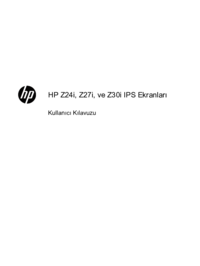




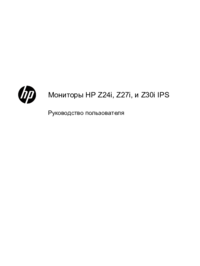

 (89 pages)
(89 pages) (73 pages)
(73 pages) (88 pages)
(88 pages) (88 pages)
(88 pages) (53 pages)
(53 pages) (11 pages)
(11 pages) (65 pages)
(65 pages) (120 pages)
(120 pages) (56 pages)
(56 pages) (53 pages)
(53 pages)







Commentaires sur ces manuels